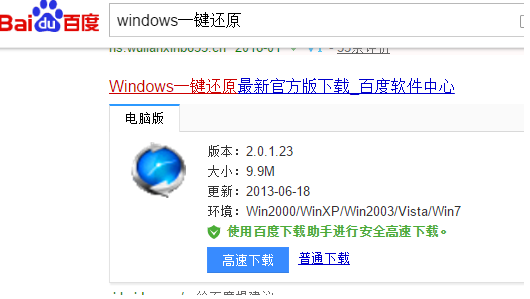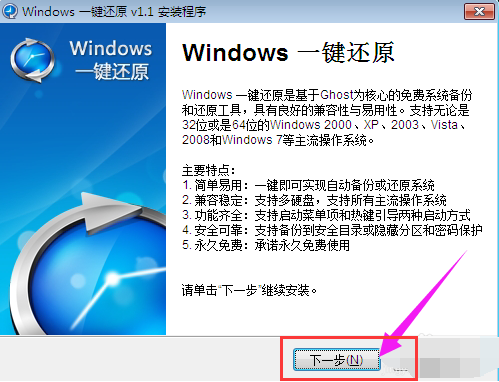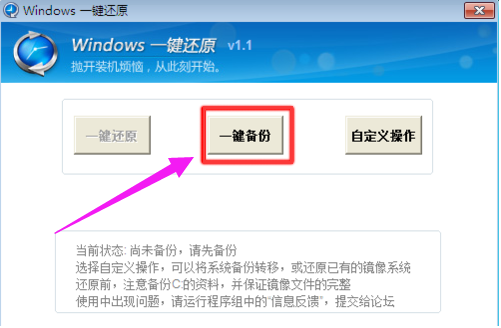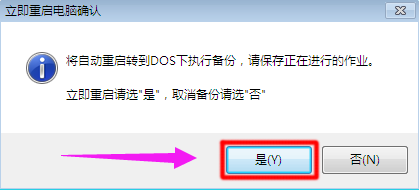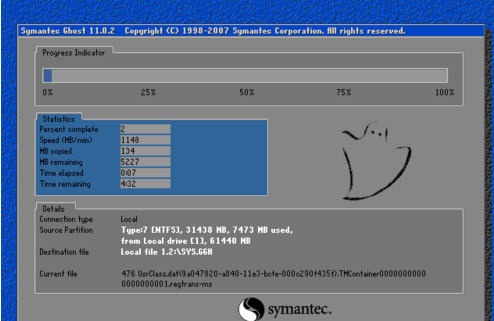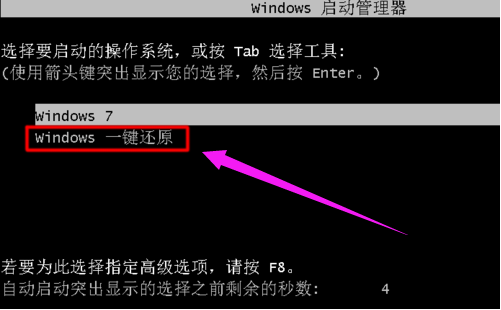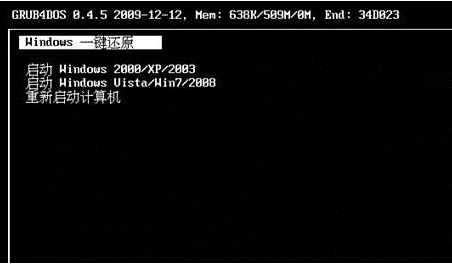技术编辑教您windows一键还原怎么使用
什么时候需要使用一键还原呢?当我们的电脑运行不流畅时或者中病毒的时候,这个就需要使用windows一键还原啦。那么如何使用呢?想知道详细的操作方法吗?我们一起接着往下看~
电脑用久了就会出现一些问题,就需要还原电脑操作系统。但是,大部分都喜欢使用GHOST一键还原,但是不会操作的话可能会导致硬盘数据丢失。那么,怎么一键还原windows呢?接下来,小编就给大家分享windows一键还原的操作方法。
1,首先,到百度搜索并下载“windows一键还原”。如图下所示;
windows一键还原电脑图解1
2,安装后,一直点“下一步”,最后点“完成”就OK了。如图下所示;
windows一键还原电脑图解2
3,安装好之后,点“一键备份”就行了,软件会自动把系统备份在除C盘外可用空间最大的分区。如图下所示;
windows电脑图解3
4,在弹出的窗口中,点击“是”如图下所示;
一键还原电脑图解4
5,系统就开始备份了。备份完了,软件会再次自动重启,进入系统。如图下所示;
还原电脑图解5
系统还原:
1,开机时会有两个菜单项让你选择,默认会进入系统。这个菜单会显示5秒的时间,在这个时间内,按键盘的上下方向键就能选择了,按“Enter键”就能自动还原系统。如图下所示;
windows电脑图解6
2,还原后照样自动重启,自动进入已还原的系统。如图下所示;
windows一键还原电脑图解7
以上就是windows一键还原的操作方法啦~
相关文章
- 使用一键还原精灵,小编告诉你如何使用一键还原精灵
- 一键还原,小编告诉你Windows一键还原
- 教您深度一键还原怎么使用
- 小编告诉你电脑的一键还原系统
- OneKey一键还原最新教程
- 如何一键还原,小编告诉你win8如何一键还原系统
- 小编告诉你电脑怎么一键还原
- 冰点还原精灵|小编告诉你最新
- 惠普系统还原,小编告诉你惠普电脑系统如何还原
- 电脑系统如何一键还原,小编告诉你电脑系统一键还原的操作
- 深度一键还原,小编告诉你深度一键还原
- 一键Ghost备份还原最新教程
- 深度一键还原怎么用,小编告诉你怎样使用深度一键还原
- 电脑如何一键还原,小编告诉你电脑怎么还原系统
- 联想一键还原怎么用,小编告诉你联想笔记本怎么一键还原
- 小编告诉你小白一键还原
热门教程
Win11电脑任务栏图标重叠怎么办?任务栏图标重叠图文教程
2Win10视频不显示缩略图怎么办?
3笔记本Win7系统屏幕变小两侧有黑边怎么解决?
4Win11安卓子系统安装失败
5Win7旗舰版COM Surrogate已经停止工作如何解决?
6Win10如何强制删除流氓软件?Win10电脑流氓软件怎么彻底清除?
7Win10总提示已重置应用默认设置怎么解决?
8Win7电脑字体怎么改回默认字体?Win7改回默认字体方法?
9Win11开始菜单怎么样设置在左下角?Win11开始菜单移至左下角步骤
10Windows11打印机驱动怎么安装?Windows11打印机驱动安装方法分享
装机必备 更多+
重装教程
大家都在看
电脑教程专题 更多+